Win10电脑如何关闭电脑的快速启动功能?目前,Win10可以说是市面上用户人数最多的电脑操作系统了,而许多用户觉得自己的电脑快速启动功能很烦,想要关闭,那么怎么关闭呢?下面小
Win10电脑如何关闭电脑的快速启动功能?目前,Win10可以说是市面上用户人数最多的电脑操作系统了,而许多用户觉得自己的电脑快速启动功能很烦,想要关闭,那么怎么关闭呢?下面小编就带着大家一起来看一下吧!
操作方法:
1、按下“win键+i键”键打开设置,找到“系统”并点击进入。
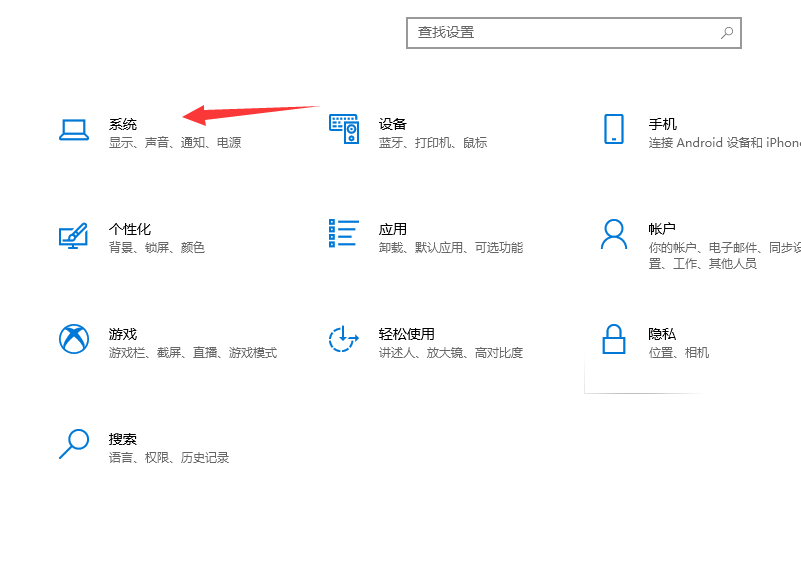
2、在左侧选项找到“电源和睡眠”选项,在右侧界面点击“其他电源设置”。
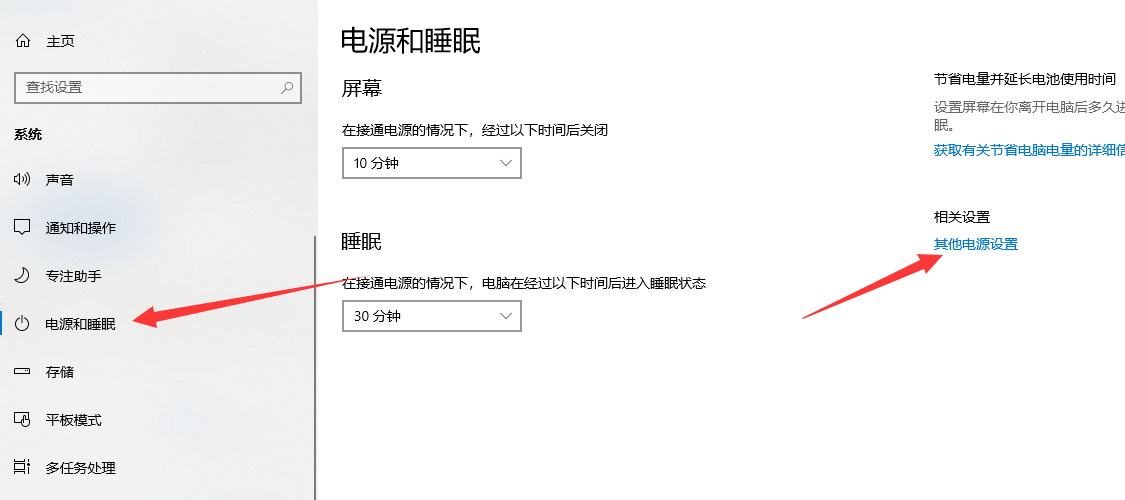
3、选择点击“选择电源按钮的功能”。
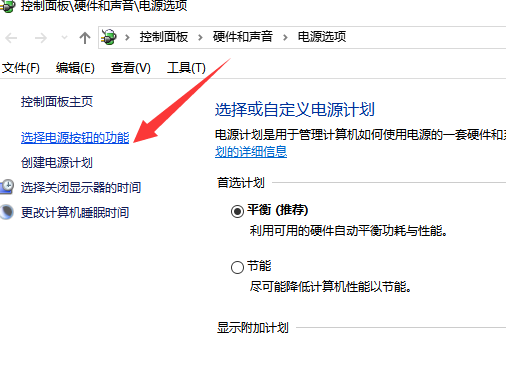
4、点击“更改当前不可用的设置”。
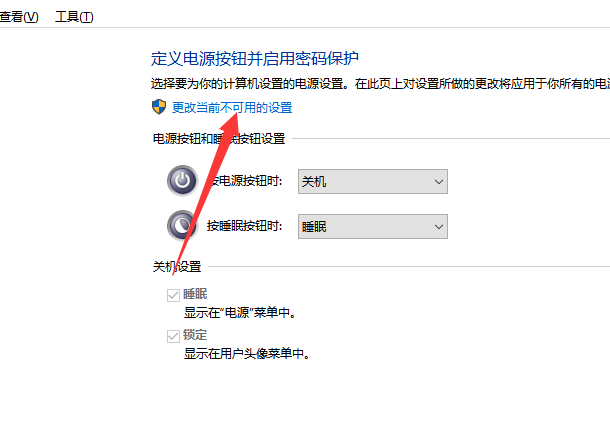
5、把“启动快速启动”取消,点击保存修改即可。
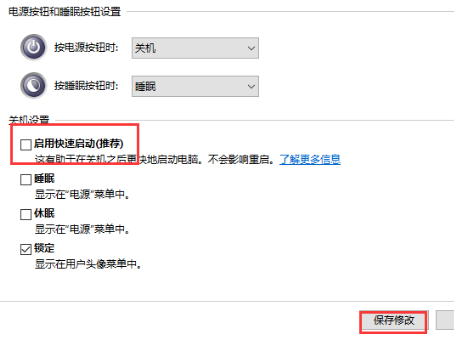
以上就是win10关闭快速启动怎么操作的方法啦!希望能帮助到大家!
